Pracovní postup lze vytvořit nebo upravit pomocí návrhu pracovního postupu. Název aktuálního pracovního postupu se zobrazuje v záhlaví okna.
Ovládací prvky pracovního prostoru
Nástroje v horní části nástroje Návrh pracovního postupu ovládají vzhled návrhového prostoru. Poskytují funkce schránky pro aktivity a umožňují otevírat, ukládat a tisknout pracovní postupy.
- Nový
-
Vytvoří definici pracovního postupu.
- Otevřít
-
Otevře existující pracovní postup. Dialog Otevřít zobrazuje umístění naposledy otevřeného pracovního postupu.
- Uložit
-
Uloží aktuální pracovní postup. Pracovní postupy se ukládají s příponou .xoml. Abyste mohli spustit pracovní postup, je nutné jej uložit.
- Uložit jako
-
Uloží aktuální pracovní postup pod novým názvem. Můžete upravit některé parametry aktivit a uložit různé verze pracovních postupů (například pro překrývání různých prvků).
- Tisk
-
Vytiskne diagram pro aktuální pracovní postup (tak, jak se zobrazuje v prostoru návrhu). Rozbalením uzavřených aktivit je zobrazíte v tisku.
- Zpět/Znovu
-
Vrátí nebo znovu zavede změny, které jste provedli u aktivit pracovního postupu. Akci Zpět můžete provádět až do první změny, kterou jste provedli během aktuální relace úprav. Změny nastavení parametrů v editorech vstupu však vrátit nelze.
- Vyjmout/Kopírovat/Vložit
-
Pomocí schránky pracovního postupu můžete vyjmout, kopírovat a vložit aktivity. Aktivity je možné zkopírovat z jednoho pracovního postupu a vložit je do jiného.
- Spustit
-
Spustí aktuální pracovní postup. Pokud pracovní postup obsahuje neuložené změny, budete vyzváni k jejich uložení. Při spuštění pracovního postupu v Návrhu pracovního postupu je každý krok ověřen. Pokud je aktivita provedena úspěšně, zobrazí se vedle ní zelený znak zaškrtnutí. Pokud není některý parametr platný nebo chybí, zobrazí se vykřičník. Pokud aktivita není provedena, zobrazí se znak X.
- Posun pohledu/Zvětšit/Zobrazit celý pracovní postup
-
Změní zobrazení pracovního postupu v prostoru návrhu pracovního prostoru.
Můžete také kliknout na tlačítko
 a vyplnit pracovním postupem prostor návrhu.
a vyplnit pracovním postupem prostor návrhu. - Zobrazit/skrýt panel aktivit
-
Zobrazí nebo skryje panel uvádějící aktivity, které lze přidat do pracovního postupu.
- Zobrazit/Skrýt panel vlastností
-
Zobrazí nebo skryje panel zobrazující hodnoty parametrů pro vybranou aktivitu.
- Obnovit plochu návrhu
-
Znovu zobrazí pracovní postup.
- Nápověda
-
Zobrazí toto téma nápovědy.
Panel aktivit
Panel na pravé straně okna návrhu pracovního postupu obsahuje všechny aktivity, které lze přidat do pracovního postupu. Seznam těchto aktivit naleznete v dialogu Vstup aktivit pracovního postupu.
Prostor návrhu pracovního postupu
Prostor návrhu je oblast obsahující aktivity pro aktuální pracovní postup.
-

-
Vkládejte aktivity pod tuto ikonu. Představuje počáteční bod pro pracovní postup.
- Aktivity pracovního postupu
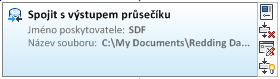
-
Dvojitým kliknutím na pole aktivity zobrazíte příslušné parametry. Každé pole aktivity zobrazuje následující:
- Ikonu označující, zda se jedná o příkaz, hladinu, popis nebo spojení s jiným pracovním postupem
- Název aktivity (ve výchozím nastavení je o název aktivity na panelu Aktivity). Všechny aktivity mají volitelnou vlastnost Zobrazovaný název. Pokud tuto vlastnost změníte, zobrazí se nový název.
- Parametry Chcete-li změnit parametry, dvakrát klikněte na pole aktivity nebo klikněte na tlačítko
 . Viz dialog Vstup aktivit pracovního postupu.
. Viz dialog Vstup aktivit pracovního postupu. - Panel příkazu Přesunutím ukazatele myši na pole aktivity zobrazíte příslušný panel příkazu. Jednotlivé aktivity můžete odstranit, vypnout nebo zapnout. Můžete upravovat parametry a přepínat zobrazení výzvy, která umožňuje nahradit parametry při spuštění.
Poznámka:Uspořádání aktivit můžete změnit přetažením. Chcete-li přesunout více aktivit současně, podržte stisknutou klávesu Shift a přetáhněte pole výběru okolo aktivit. Poté podržte stisknutou klávesu Shift a přetáhněte je do nového umístění.
-

-
Vkládejte aktivity nad tuto ikonu. Ta označuje koncový bod pracovního postupu.
Panel nastavení
Na panelu Nastavení můžete zobrazovat a upravovat hodnoty pro parametry aktuální aktivity. Chcete-li zobrazit nebo skrýt panel Nastavení pro vybranou aktivitu, klikněte na tlačítko ![]() .
.
Pole stavu
Oblast v dolní části okna návrhu pracovního postupu podává informace o stavu.
- Stav pracovního postupu
-
Při spuštění pracovního postupu zobrazuje položka Stav pracovního postupu příkaz, který se provádí, a chyby, ke kterým dochází. Jakmile je spuštění pracovního postupu dokončeno, otevřete kliknutím na odkaz Stav pracovního postupu okno protokolu.